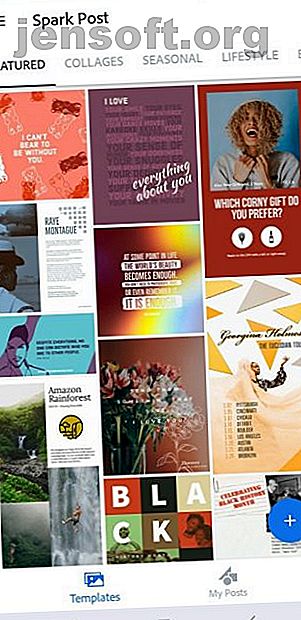
So erstellen Sie Social Media-Grafiken mit Adobe Spark Post
Werbung
Dein Instagram-Account sieht ein bisschen langweilig aus. Lüsterne Bilder und lange Untertitel ermutigen Ihre Follower, über Ihre gähnenswerten Posts hinwegzuwischen.
Sie haben nicht genug Erfahrung oder Zeit, um komplizierte Designprogramme zu verwenden. Wie können Sie also Ihre Bilder aufpeppen, ohne über grafische Fähigkeiten zu verfügen? Adobe Spark Post ist die Antwort. Mit dieser benutzerfreundlichen App können Amateure professionelle Grafiken für soziale Medien erstellen.
In diesem Artikel zeigen wir Ihnen, wie Sie mit Adobe Spark Post ansprechende Grafiken für soziale Medien erstellen.
Adobe Spark Post herunterladen
Zuerst müssen Sie die App herunterladen. Sie finden Adobe Spark Post im Google Play Store und im Apple App Store.
Wenn Sie lieber von Ihrem Computer aus arbeiten, können Sie auch auf die Desktop-Version von Adobe Spark Post zugreifen. Denken Sie daran, dass die Desktop-Version nicht dasselbe Animationstool enthält wie die mobile Version.
Eröffnen Sie ein Adobe-Konto, falls Sie noch keines haben. Sie müssen keinen Cent bezahlen, um Adobe Spark Post zu verwenden, aber Ihre Bilder haben ein Adobe Spark-Wasserzeichen in der Ecke.
Sie können das Wasserzeichen nur entfernen, indem Sie auf die Premium-Version aktualisieren oder bereits ein Adobe-Abonnement besitzen.
Herunterladen : Adobe Spark Post für iOS | Android (Kostenlos, 9, 99 $ / Monat für die Premium-Version)
Erste Schritte mit Adobe Spark Post
Adobe Spark Post ist eine einfache App. Sobald Sie einen Überblick über die Tools haben, werden Sie feststellen, dass Sie diese ständig für alle Ihre Social-Media-Posts verwenden.
Wenn Sie die App öffnen, können Sie mit einer der verschiedenen Infografiken, Anzeigen, Collagen usw. als Vorlage beginnen.

In diesem Beispiel fangen wir bei Null an und führen Sie durch die erforderlichen Schritte.
1. Wählen Sie einen Hintergrund
Sie haben keine professionelle Kamera, um schöne Fotos zu machen? Kein Problem. Adobe Spark Post bietet kostenlose attraktive Bilder, die Sie in Ihr Design integrieren können.
Eine schnelle Suche liefert Hunderte von Ergebnissen. Für mein Design habe ich nach "Wanderer" gesucht.

Sie können auch Ihr eigenes Foto hinzufügen, indem Sie in der unteren Menüleiste auf die Option Galerie klicken. Wenn Sie die Option Einfarbig auswählen, können Sie eine Farbe Ihrer Wahl als Hintergrund verwenden.
2. Passen Sie die Bildgröße an
Nachdem Sie Ihren Hintergrund ausgewählt haben, werden Sie von der App aufgefordert, die Größe des Bildes zu ändern. Es ist nicht erforderlich, die genauen Abmessungen zu kennen. Adobe Spark Post ist mit Abmessungen vorinstalliert, die für alle wichtigen Social Media-Plattformen optimiert sind.

3. Ändern Sie Ihre Textfarbe
Nachdem Sie den Hintergrund angepasst haben, wird in der Mitte des Bildschirms ein bearbeitbares Textfeld angezeigt. Adobe Spark Post verwendet AI, um die Farbe Ihres Texts basierend auf den Farben im Hintergrundbild automatisch zu generieren.
Sie haben verschiedene Möglichkeiten, um schönen Text zu erstellen, und Adobe Spark Post hilft Ihnen dabei. Wenn Sie auf Farbe klicken, werden mehrere Farbkombinationen angezeigt, von denen einige von der App für Sie ausgewählt wurden.

Wenn Sie die vorgeschlagene Farbauswahl nicht mögen, scrollen Sie weiter nach rechts, um auf andere Farben zuzugreifen. Vielleicht sind Sie ein Farbkenner. In diesem Fall sollten Sie wissen, dass Sie auch bestimmte HEX-Farbcodes eingeben können.
Wenn Sie im Hauptmenü auf die Option Palette zugreifen, stehen Ihnen noch mehr vorgefertigte Optionen für Farbschemata zur Verfügung.

4. Wählen Sie Ihre Schriftart (en) und bearbeiten Sie Ihren Text
In Adobe Spark Post werden Schriftarten in verschiedene Stile eingeteilt. Dies ist besonders hilfreich, wenn Sie versuchen, die Stimmung Ihres Bilds anzupassen.

Wenn Sie über ein Adobe-Abonnement verfügen, können Sie Ihre eigenen kostenlosen Schriftarten hochladen, die Sie im Internet finden. Die 8 besten kostenlosen Schriftarten-Websites für kostenlose Online-Schriftarten Die 8 besten kostenlosen Schriftarten-Websites für kostenlose Online-Schriftarten Nicht jeder kann sich eine Lizenz leisten Schriftart. Mithilfe dieser Websites können Sie die perfekte kostenlose Schriftart für Ihr nächstes Projekt finden. Weiterlesen .
Sie können nicht nur Ihre Schriftart ändern, sondern auch einen Schritt weiter gehen und Ihrem Text eine Form hinzufügen, wenn Sie möchten. Auf der Registerkarte " Effekt" können Sie einen Umriss erstellen, einen Ausschnitt aus Ihrem Text erstellen und vieles mehr. Die anderen Registerkarten bieten noch mehr Funktionen wie Textausrichtung, Deckkraft, Größe, Abstand und Reihenfolge.


4. Fügen Sie einen Filter hinzu
Wenn Sie bereits ein Instagram-Experte sind, sind Sie mit Filtern kein Unbekannter. Adobe Spark Post verfügt über dieselbe Funktion, nur können Sie die Filter nicht so gut anpassen wie auf Instagram.

Wenn Sie auf das Filtersymbol Ihrer Wahl tippen, wird derselbe Filter auf etwas andere Weise angewendet. Wenn Sie beispielsweise mehrmals auf den Filter " Abdunkeln" klicken, erhalten Sie inkrementelle Dunkelheitsstufen.
5. Animieren Sie Ihr Design
Sie haben sich wahrscheinlich schon immer gefragt, wie Sie Ihre Instagram-Geschichten mit visuellen Tricks zum Pop bringen können. 10 Visuelle Tricks zum Pop bringen Ihrer Instagram-Geschichten. 10 Visuelle Tricks zum Pop bringen Ihrer Instagram-Geschichten. Sie fragen sich, wie Sie Ihre Instagram-Geschichten zum Pop bringen können? Diese visuellen Tricks können ästhetische Wunder wirken ... Lesen Sie mehr, wie animierte Texte und Bilder.
Nun, ich bin hier, um Ihnen zu sagen, dass sie wahrscheinlich Adobe Spark Post verwendet haben.
Zurück im Hauptmenü Ihres Bildes sehen Sie eine Option mit der Aufschrift Effekte . Dort passiert die ganze Magie. Wählen Sie aus, ob Sie Ihren Text oder Ihr Bild auf verschiedene Arten animieren möchten, z. B. durch Ausblenden, Vergrößern, Verschieben.

Zusätzliche Funktionen in Adobe Spark Post
Jetzt wissen wir also, dass es mit Adobe Spark Post einfach ist, einen ansprechenden Social-Media-Beitrag zu erstellen. Adobe hat es jedoch noch einfacher gemacht, indem die Design- und Layout- Optionen integriert wurden. Dies macht es zu einem der besten Werkzeuge, um gemeinsam nutzbare Grafiken für soziale Medien zu erstellen. 10 Werkzeuge, um unglaublich gemeinsam nutzbare Bilder für soziale Medien zu erstellen. 10 Werkzeuge, um unglaublich gemeinsam nutzbare Bilder für soziale Medien zu erstellen . Hier sind unsere Favoriten. Weiterlesen .
Wenn Sie wirklich unter Zeitdruck stehen und keine Schriften oder Farben auswählen möchten, klicken Sie auf Design . Adobe Spark Post präsentiert Ihnen eine Vielzahl von Vorlagen, mit denen Sie Ihr gesamtes Bild und Ihren gesamten Text blitzschnell formatieren können.

Sie können Ihr Layout auch bearbeiten, wenn Sie mit mehreren Bildern arbeiten oder wenn Sie nur ein wenig Lust auf Ihren Text haben möchten. Erstellen Sie eine Collage, indem Sie die Rasteroption auswählen, oder fügen Sie einfach ein Banner zu Ihrem Bild hinzu.

Bringen Sie Ihre Kreativität in Schwung mit Adobe Spark Post
Wenn Sie Adobe Spark Post verwenden, werden Ihre Posts in sozialen Medien auf keinen Fall langweilig. Besser noch, Sie müssen sich nicht mehr mit Entwürfen herumschlagen. Wenn Sie so viele Tools in einer App haben, können Ihre Designs endlich glänzen.
Vielleicht suchen Sie ein einfaches Designprogramm, das jedoch noch mehr Funktionen bietet. In welchem Fall sollten Sie unbedingt unseren Artikel über Crello lesen, ein Grafikdesign-Tool, das jeder verwenden kann. Ist Crello wirklich das "Grafikdesign-Tool für alle"? Ist Crello wirklich das "Grafikdesign-Tool für alle"? Crello ist ein neues, kostenloses Online-Grafikdesign-Tool, das sich als "Grafikdesign-Tool für jedermann" profiliert. Wird es dem Namen gerecht? Weiterlesen .
Erfahren Sie mehr über: Adobe, Grafikdesign.

